© — знак защиты прав авторства, представляет собой латинскую букву C (первую букву слова «копирайт»), размещенную в середине круга. Описание этого символа можно найти на Википедии.
(©) — это специальный символ, обычно используемый фотографами и другими создателями контента. Несмотря на то, что закон об авторском праве не требует его использования, этот символ легко узнаваем и добавляет доверия к интеллектуальной собственности, поэтому полезно знать, как вводить символ авторского права в операционных системах Windows и Mac.
Как сделать символ авторского права
С использованием цифровой клавиатуры на компьютере под управлением Windows можно легко создать уникальный логотип или символ авторского права. Просто нажмите сочетание нужных клавиш.
Клавиатурный ускоритель (синонимы: горячая клавиша, шорткат [англ. shortcut], клавиша быстрого доступа, клавиша быстрого вызова, клавиша быстрого вызова, клавиатурный ускоритель; англ. keyboard shortcut, quick key, access key, hot key) (для программного обеспечения) — это специальный способ взаимодействия с компьютером (или другими вычислительными устройствами, такими как калькулятор), который заключается в нажатии кнопки или комбинации клавиш на клавиатуре для выполнения определенного действия или операции в системе.
Обычно он дублирует функции, доступные через меню или кнопки, и позволяет значительно ускорить работу и расширить возможности, которые можно выполнить с помощью клавиатуры. Источник: Википедия
Код Alt для символа авторского права: Alt + 0169; для набора символа авторского права нажмите и удерживайте клавишу Alt при вводе текста 0169.
Для большинства ноутбуков и других компактных клавиатур процесс отличается. Обратите внимание на небольшие числа над клавишами 7, 8, 9, U, I, O, J, K, L и M. Когда Num Lock активирован, эти клавиши действуют как от 0 до 9.
Вот как сделать символ авторского права без числовой клавиатуры:
Нажмите Fn + NumLk, чтобы включить Num Lock.
Важно: если это не сработает, возможно, у вас есть назначенная клавиша NumLK, или она может быть сопоставлена с другой клавишей.
Найдите цифровые клавиши. Если вы не видите цифр на клавишах, все равно попробуйте их: M = 0, J = 1, K = 2, L = 3, U = 4, I = 5, O = 6, 7 = 7, 8 = 8, 9 = 9.
Нажмите и удерживайте клавишу Alt, а затем наберите 0169 на цифровой клавиатуре (на некоторых ноутбуках может потребоваться также нажать и удерживать клавишу Fn при вводе).
При использовании компьютеров от Apple вы можете легко создать символ авторского права всего двумя нажатиями клавиш: просто зажмите клавишу Option и нажмите клавишу G.
Другие варианты ввода логотипа авторского права
Если вам кажется, что использование сочетания клавиш слишком сложно, вы можете скопировать символ авторского права из другого источника (например, этой страницы) и вставить его в свой текст. Также символ © доступен в инструменте «Карта символов» в операционной системе Windows и в инструменте «Просмотр символов» в macOS.
На ПК с Windows
Вот инструкция, как получить символ авторского права с помощью инструмента «Карта символов» в операционной системе Windows:
Чтобы начать, откройте меню «Пуск» и найдите в нем Приложения. Затем выберите Системные инструменты и в найденном списке найдите Карта символов .
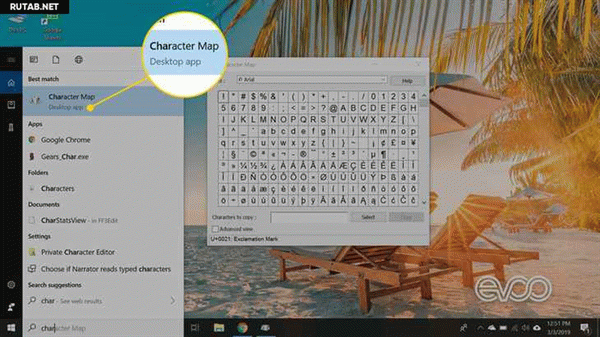
Важно: если вам не удается обнаружить символьную карту, откройте диалоговое окно «Запустить» (нажмите WIN + R), а затем введите команду карта символов.
Для того чтобы вставить символ авторского права, дважды щелкните его, чтобы он появился в поле ввода Символы для копирования, затем выберите Копировать.

Добавьте в любое дополнение изображение логотипа, защищенного авторским правом.
На Mac
Как получить символ авторского права из инструмента просмотра персонажей в macOS:
Откройте меню Finder, а затем выберите редактировать > Смайлики и символы .
Важно: сочетание клавиш для этого меню Ctrl + Command + Пробел .

Откройте левую панель и выберите Буквенные символы .
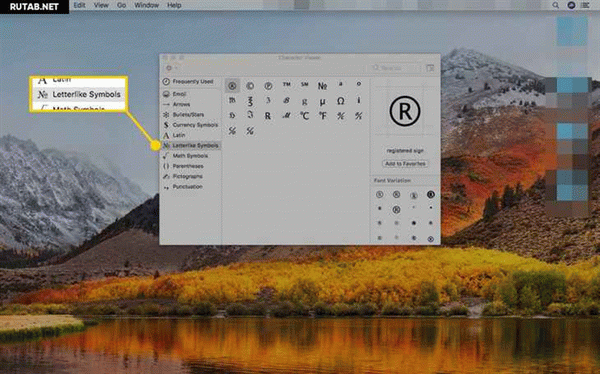
Нажмите правой кнопкой мыши на символе авторского права или на одном из вариантов, расположенных в правом нижнем углу окна, и выберите опцию Копировать символ, чтобы добавить его в буфер обмена.
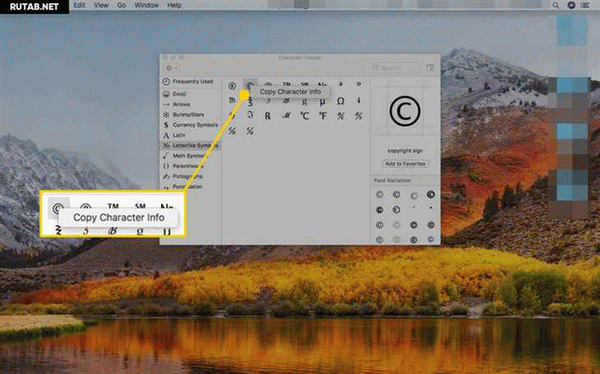
- Вопросы и ответы о Windows
Как поставить знак копипаста на клавиатуре?
Знак авторского права представляет собой латинскую букву «С» в окружности. Его написание в статье вместе с указанием имени и года публикации служит знаком защиты авторского права. Чтобы избежать вопросов о вставке символов, которые отсутствуют на клавиатуре, нужно заранее ознакомиться с их расположением в программе Word.
Затем будет достаточно просто нажать сочетание клавиш, чтобы нужный символ появился на странице.
Как вставить знак авторского права в Word?
Для этого запускаем программу Word на компьютере и следуем инструкциям:
— Нажимаем вкладку «Вставка».
— После этого мы находим раздел «Символы» и нажимаем на кнопку «Символ».
— Затем появится небольшое окно, в котором будут представлены наиболее часто используемые символы на компьютере. Если среди них не будет необходимого символа, мы нажимаем на кнопку «Другие символы».
— Используя ползунок, можно просмотреть все символы, имеющиеся в базе данных программы Microsoft Word. Или можно выбрать подходящую группу символов из раздела «Набор символов».
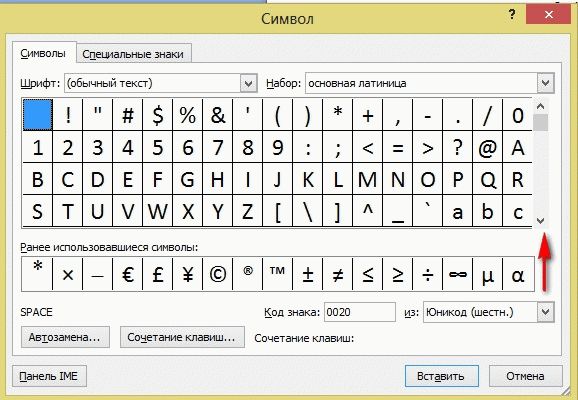

— В нашем случае символ копирайта находится в категории «Дополнительная латиница-1».
— Чтобы вставить символ в документ, нужно выделить его и нажать на кнопку «Вставить». Однако перед этим стоит запомнить комбинацию горячих клавиш, которые позволяют это сделать без необходимости в поиске. Это указано в нижней части окна диалога.
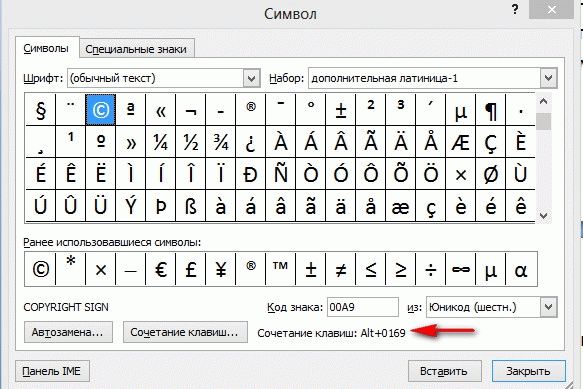
Важно отметить, что символ авторского права можно легко обнаружить в разделе «Специальные знаки».
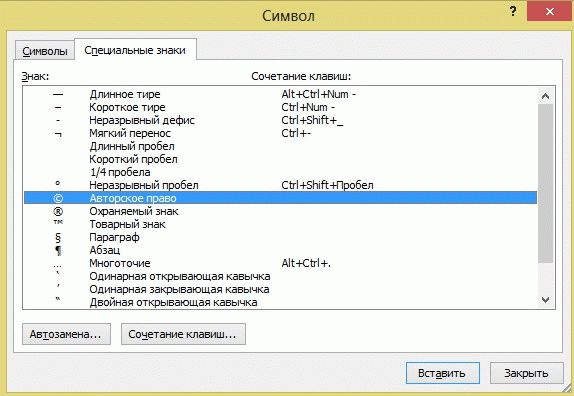
Таким образом, мы разобрались с методами поиска и вставки символа. Теперь попробуем выполнить эту операцию без использования поиска.
Мы воспользуемся сочетанием клавиш, указанным в диалоговом окне вставки символа. Для этого нажмем клавишу «Alt» на клавиатуре и, удерживая ее, наберем цифровой код символа – «0169». Стоит отметить, что таким образом можно вставить любой необходимый символ, достаточно только знать его числовой код.
24 июня 2014 года
- Как поставить знак умножения в программе Microsoft Word
- Как поставить апостроф на клавиатуре
- Использование альтернативных шрифтов в платформе Steam
- Как поставить «галочку в квадрате» в документе Microsoft Office Word
- Редактор клавиатуры X7 oscar
Последние обновления
Популярные темы для обсуждения:
- Установка и использование приложения Глаз.ТВ для операционной системы Android
- Что делать, если нет сигнала на Триколор ТВ?
- Как открыть файл формата CDW?
- Онлайн-конвертер величин
- Возможность использовать Яндекс.Транспорт онлайн на компьютере
- Лучшие программы для загрузки игр на компьютер
- Решение проблемы со скачиванием приложений из Play Market
- Как войти в почту Яндекса?
- Установка предыдущей версии Яндекс.Браузера
- Преобразование жесткого диска во внешний жесткий диск
- Причины и способы устранения проблемы с установкой Яндекс.Браузера на компьютер
- Artweaver 7.0.14 Free
- Вход в почту Gmail
- Как войти в почту Яндекса?
- Скачать апк 1win версии 3.1.1 для Андроид
- Скачать приложение 1xBet на телефон с операционной системой Андроид
- Загрузить казино Mostbet
- Получить казино Pin Up
- Вход в почту Rambler
- Получить казино Vavada
- Получить Яндекс.Браузер версии 23.9.5.660
- Создать аккаунт в Instagram
- Получить онлайн казино Aviator версии 1.0
- Как найти телефон по IMEI
Как ввести знак охраны авторского права с клавиатуры
ВикиHow функционирует по принципу коллективного редактирования, что означает, что множество авторов вносят свой вклад в наши статьи. В создании данной статьи приняли участие 11 человек, включая анонимных авторов.
Количество просмотров этой статьи составляет 17 448.
В данной статье:
Вы узнаете, как ввести символ охраны авторского права с помощью клавиатуры.
Шаги
Если у вас нет встроенного цифрового блока на клавиатуре, воспользуйтесь альтернативным методом.Держа нажатой клавишу Alt, наберите 00169.Для активации определенной функции в ноутбуке следует одновременно нажать комбинацию клавиш Alt + Fn + 00169.Внесите символ в любой файл, включая тексты на Литературный эльф.
Реклама
Способ 1
Единственный способ:
Альтернативный метод
Для открытия окна «Выполнить» воспользуйтесь сочетанием клавиш Windows + R.Откройте программу charmap.exe и нажмите Enter.Вашему вниманию будет представлена таблица символов. Обозначьте «Дополнительные характеристики». Наберите слово «авторское право» в строке поиска.Следует рассчитывать на нахождение знака, обозначающего охрану авторского права.Выделите любой символ, скопируйте его и вставьте в нужный документ.
Полезная информация
- В случае, если указанные способы не сработали, можно попробовать найти символ авторского права в интернете.
- Также можно открыть специальные программы и выбрать «Таблица символов».
Полезная информация
Дополнительные статьи
Стань хакером за один день!
Открой глаза на скрытые камеры и микрофоны!
Объедини контроллер PS4 с твоей PS5 и погрузись в удивительные игровые миры!
Создай свой собственный стилус для творчества и удобства!
Запусти программу просто из командной строки — это так просто!
Используй контроллер PS3 на своем компьютере для удобной игры!
Отыщи потерянный пульт и наслаждайся своими любимыми программами!
Увеличь объем памяти своего компьютера, подключив еще один жесткий диск!
Запускай HTML-файлы без проблем и наслаждайся результатами своей работы!
Создай мощный электромагнитный импульс для своих экспериментов!
Подключи HDMI к своему телевизору и наслаждайся качественным изображением!
Установи новый жесткий диск и расширь возможности своего компьютера!
Исправь застрявший пиксель на ЖК-мониторе и наслаждайся четким изображением!
Подключи свой смартфон к телевизору Hisense и наслаждайся мультимедийным контентом в большом формате!
Реклама